Aide en ligne iCoyote v8.3
Pour iPhone
QUESTIONS FREQUENTES
1- Pourquoi créer mon compte ou m’identifier ?
A l’ouverture de votre application, vous serez invité à vous créer un compte ce que nous vous invitons fortement à faire.
Ce compte vous permettra de gérer l’ensemble des services Coyote :
• transfert d’abonnement,
• utilisation de votre abonnement boitier sur votre mobile,
• ainsi que de nombreuses autres fonctionnalités.
Si vous ne créez pas de compte, vous n’aurez pas la possibilité de transférer votre abonnement si vous perdez ou changez de téléphone !
Vous êtes un nouveau client iCoyote ? La création de compte se fait exclusivement depuis votre application. Lancez l’application, allez dans le menu Coyote puis dans « Mon compte » puis créez votre compte ou identifiez-vous.
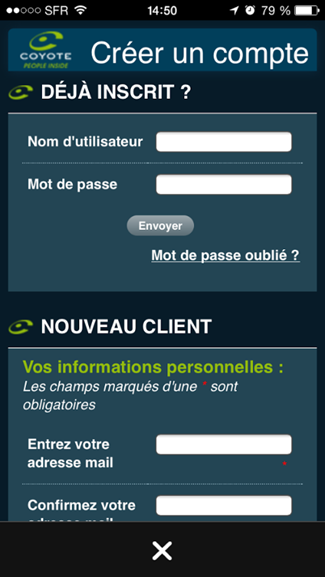
Si vous possédez déjà un compte client Coyote, saisissez votre identifiant et votre mot de passe dans la partie « déjà inscrit ».
2- Comment souscrire à un abonnement iCoyote ?
À tout moment dans l'application (ou une fois la période de découverte révolue), vous pourrez acheter un abonnement dans "MENU, COYOTE, Achat d'abonnement" :
• abonnement 1 mois : 11.99 €
• abonnement 6 mois + 6 mois offerts (soit 1 an) : 49.99€ (soit environ 4.17 euros par mois)
• abonnement 12 mois + 12 mois offerts (soit 2 ans) : 89.99€ (soit environ 3.75 euros par mois)
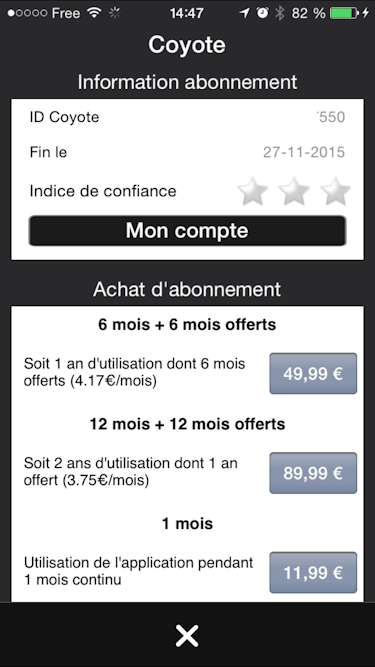
Pour valider l'achat, il vous suffira de rentrer vos informations de compte iTunes sur lequel vous serez directement débité.
Pour toute demande de remboursement suite à l’achat d’abonnement (iPhone), nous vous invitons à vous rétracter sur votre compte iTunes. Seul Apple sera apte à rembourser votre abonnement.
3- Comment utiliser gratuitement mon abonnement boitier sur mon application iCoyote ?
Vous possédez un boitier Coyote avec un abonnement prépayé actif ? Bonne nouvelle ! Vous pouvez utiliser, sans surcoût, l’abonnement de votre boitier Coyote.
Afin d’associer votre abonnement boitier Coyote sur votre nouveau téléphone, vous devez obligatoirement vous identifier via votre application. Si vous ne vous identifiez pas, vous n’aurez pas la possibilité d’associer votre abonnement boitier.
Pour vous identifier avec votre compte client boitier, saisissez dans la partie « déjà inscrit » l’identifiant et le mot de passe de votre compte client.
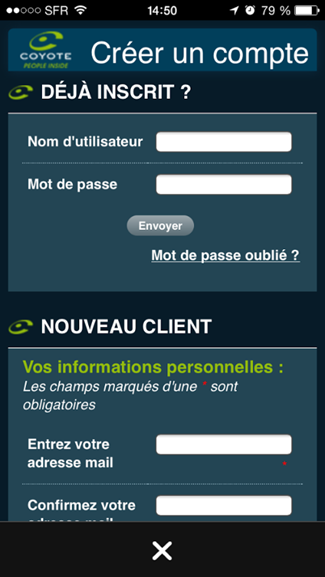
Ensuite, pour effectuer cette association, toujours dans le menu « COYOTE, MON COMPTE », sélectionnez l’abonnement boitier à associer avec votre application.
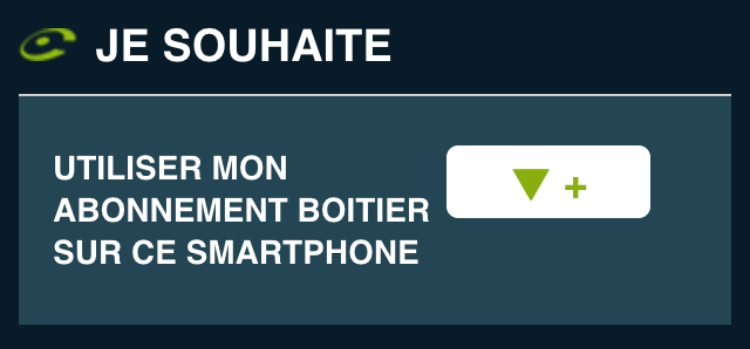
Après avoir saisi ces informations, fermez votre application durant 2 minutes le temps que les données soient enregistrées.
Attention, un abonnement Coyote n'est utilisable que sur un Smartphone à la fois.
Vous pouvez désormais utiliser, sans payer d’abonnement supplémentaire, votre application iCoyote.
4- Comment transférer l’abonnement de mon ancienne application iCoyote ?
Afin de transférer votre abonnement sur votre nouveau téléphone, vous devez obligatoirement avoir créé un compte client ou vous être identifié depuis votre ancienne application. Si ce n’est pas le cas, vous n’aurez pas la possibilité de transférer votre abonnement et Coyote System ne pourra vous apporter aucun support.
Pour transférer votre abonnement sur votre nouveau téléphone, créez-vous un compte client (nouveau client). Pour cela, allez dans le menu « COYOTE, MON COMPTE » puis créez votre compte ou identifiez-vous.
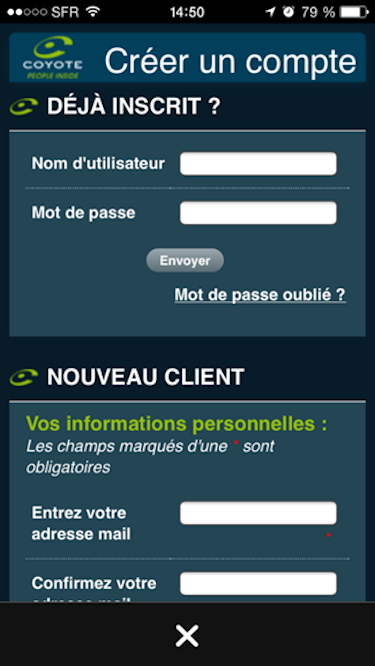
Si vous possédez déjà un compte client Coyote, saisissez votre identifiant et votre mot de passe dans la partie « déjà inscrit ».
Une fois identifié et pour transférer votre abonnement de votre ancienne application vers la nouvelle, rendez-vous dans le menu « COYOTE, MON COMPTE’’ puis cliquez sur ‘’JE SOUHAITE, transférer un abonnement iCoyote ».
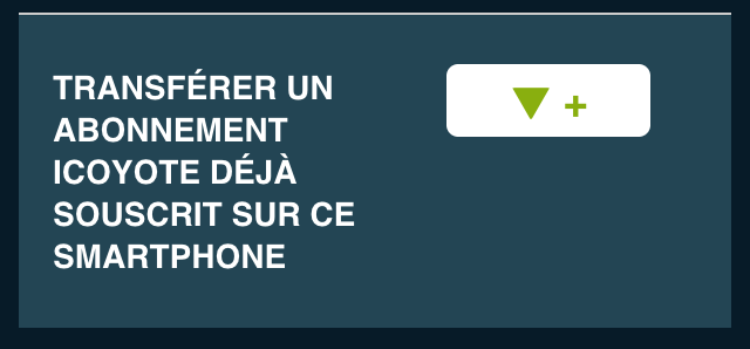
5- Comment souscrire à des options iCoyote ?
A tout moment dans l'application, vous pourrez acheter une option (« Pioneer AppinCar » par exemple) dans "MENU, COYOTE, Achat supplémentaires" :
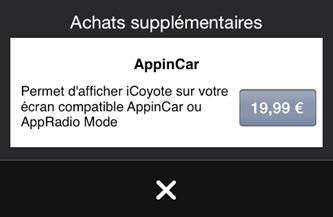
Pour valider l'achat, il vous suffira de rentrer vos informations de compte iTunes sur lequel vous serez directement débité.
Pour toute demande de remboursement suite à l’achat d’abonnement (iPhone), nous vous invitons à vous rétracter sur votre compte iTunes. Seul Apple sera apte à rembourser votre abonnement.
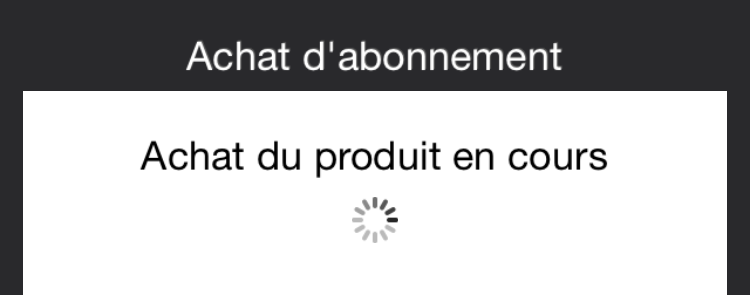
6- Comment télécharger gratuitement les limitations de vitesse ?
Nouveauté iCoyote v8 : les limites de vitesse sont à présent gratuites pour tous !
Au premier démarrage de votre application, vous recevrez un message vous informant de la disponibilité des limites de vitesse au téléchargement.
Pour télécharger gratuitement ces limites de vitesse, allez dans MENU, COYOTE, TELECHAGEMENTS.
Un redémarrage de l’application sera nécessaire afin de prendre en compte ces limites de vitesse.
Nous vous conseillons d'être connecté à un réseau wi-fi lors du téléchargement de l'option de limites de vitesse.
Ces limites de vitesse occuperont de la mémoire sur votre téléphone, environ 300Mo.
Vous pourrez à tout moment supprimer ces limites de vitesse dans MENU, COYOTE, TELCHARGEMENTS, Supprimer.
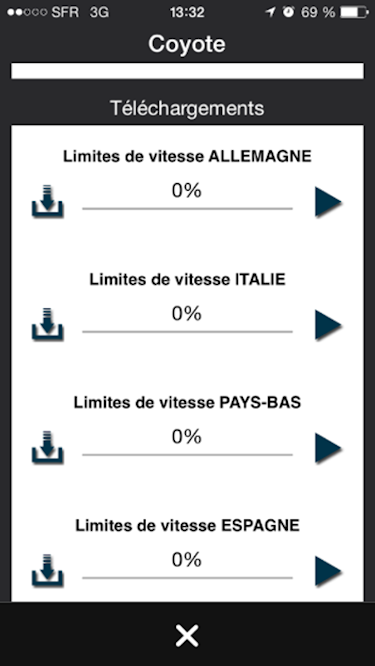
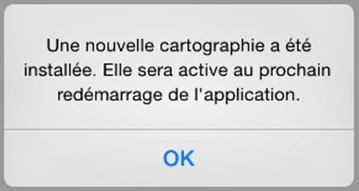
Une fois le téléchargement des limitations de vitesse effectué, vous aurez l'affichage permanent des vitesses maximum autorisées.
Elles seront affichées dans le panneau de vitesse, en dessous de votre vitesse instantanée. Une alerte sonore retentit en cas de dépassement de la vitesse autorisée ou d'un changement de vitesse sur votre route.
La cartographie embarquée permet la mise à jour et l'affichage rapide des informations à chaque bifurcation de route.
Corriger une limitation de vitesse:
Si vous remarquez une limitation de vitesse erronée, il vous est possible de la corriger. Appuyez sur le panneau de vitesse pour déclarer une nouvelle limitation. Sélectionnez la bonne limitation.
La nouvelle limitation corrigée s’affiche en jaune jusqu’à sa validation définitive par COYOTE
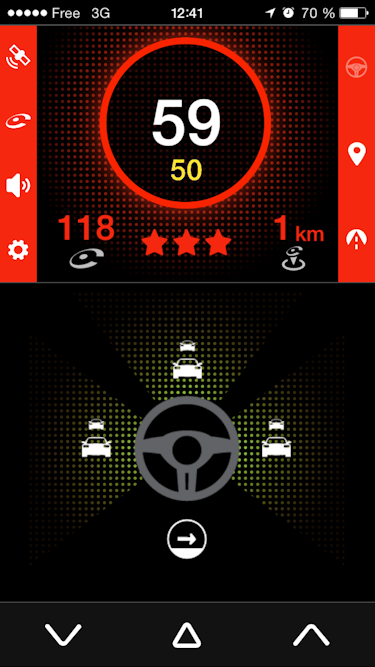
AIDE EN LIGNE
Bienvenue dans la Communauté Coyote, le club de ceux qui veulent rouler intelligemment et qui partagent le souhait d’une plus grande solidarité face aux pièges de la route.
Coyote, aujourd’hui, c'est plus de 3 600 000 utilisateurs qui informent et s’informent en temps réel des conditions de route, qui souhaitent une conduite plus sereine et donc plus sécurisée.
En rejoignant la Communauté Coyote vous adhérez à une nouvelle philosophie de la route, qui profite, chaque jour, de la simplicité de l’information en temps réel.
Cette aide en ligne vous accompagne dans la prise en main de iCoyote.
Vous disposez également en haut à gauche de cet écran d'un tutoriel vidéo pour une prise en main rapide des fonctionnalités de l'application.
1- Coyote évolue vers plus de sécurité !
iCoyote : « sécurité » et « clarté de l’information » grâce aux 3 couleurs pour adapter votre conduite. Ces 3 couleurs correspondent aux différents fonds d’écrans de iCoyote :
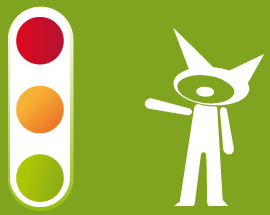
ROUGE : LEVEZ LE PIED, UN DANGER AVÉRÉ EST SIGNALÉ SUR VOTRE ROUTE
Zone de danger permanent : C’est une zone d’accidents fréquents comprenant ou non un radar fixe.
Zone à risque temporaire : Comme avant, celle-ci est signalée par la Communauté, en temps réel, d'un simple appui sur le Coyote. Les risques sont à la libre appréciation de chacun.
ORANGE : ANTICIPEZ
Zone de perturbation : Comme avant, iCoyote vous avertit (ou vous avertissez) d'une zone de perturbation telle qu’un bouchon
VERT : ROULEZ EN TOUTE SÉCURITÉ
Pour encore plus de sécurité, iCoyote diffusera également des MESSAGES DE PRÉVENTION ROUTIÈRE, par exemple au démarrage de l’appareil.
Taille des zones d'alertes :
Autoroute : 4000 m
Route : 2000 m
Ville : 500 m
NB : si vous roulez hors de France, vous retrouverez l'affichage de point précis pour les radars.
2- Période de découverte de 30 jours
Dès l'achat de l'application, vous disposez d'une période de découverte de 30 jours.
Au-delà de cette période, vous serez invités à acheter un abonnement ou à associer un abonnnement boitier afin de bénéficier gratuitement de iCoyote.
3- Barre d’action
Sur la droite de votre écran, une barre d’action vous permet de basculer facilement d’un mode de visualisation à un autre.
Du mode Coyote au mode carte ou bien encore au mode réalité augmentée.
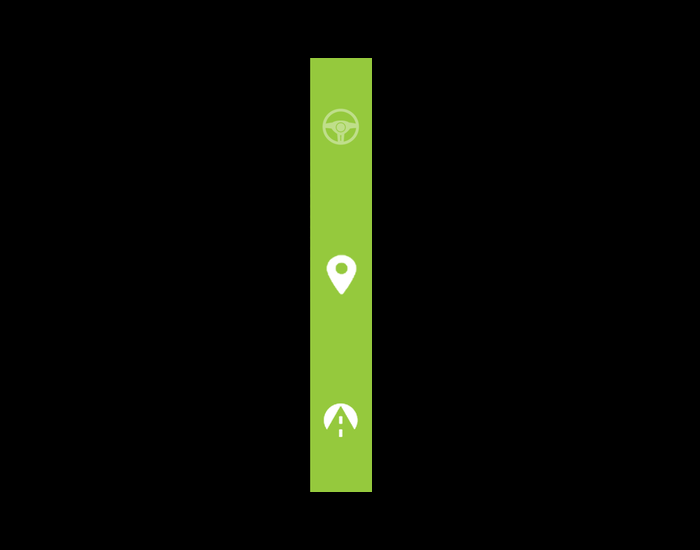
4- Onglet Menu
Un onglet Menu est affiché en haut à gauche de votre écran.
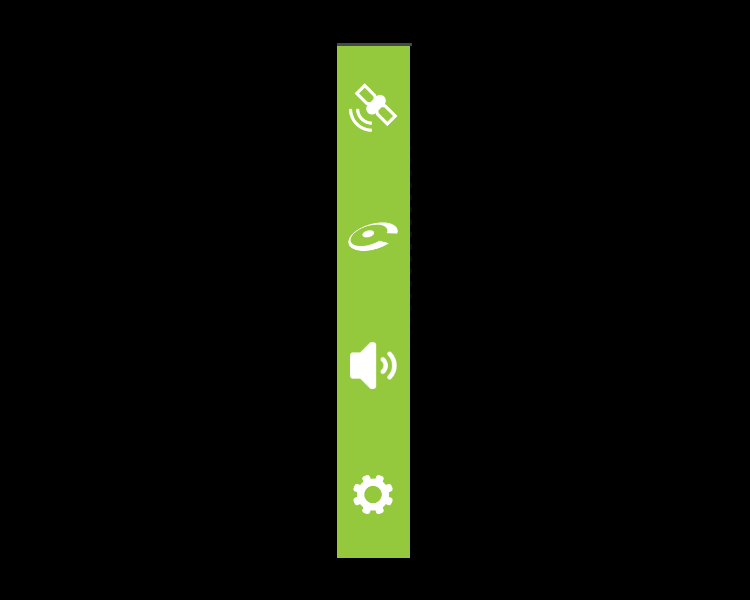
Cet onglet vous permet en un clin d’œil :
• de connaitre le statut du signal GPS
• de connaitre le statut de connexion avec les serveurs Coyote
• de savoir si le son est activé ou non
Un simple appui sur cet onglet permet d’accéder ou Menu de l’application.
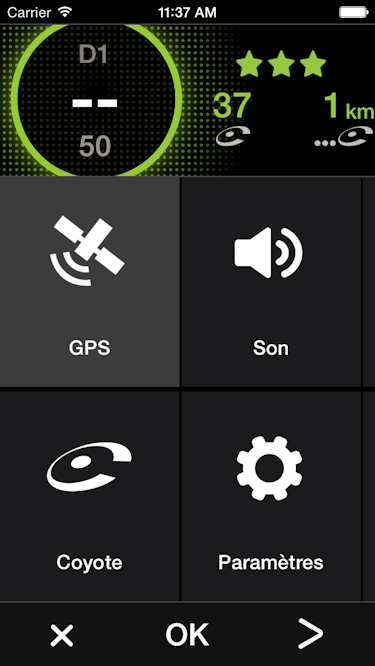
5- Couverture GSM
iCoyote nécessite une couverture GSM (minimum Edge/2G) afin de recevoir les informations en temps réel.
Une connexion 3G est recommandée afin de bénéficier de l'application de façon optimale.
L'onglet sur la gauche de l'écran vous permet de connaitre à tout instant l'état du signal GSM (2ème icone).
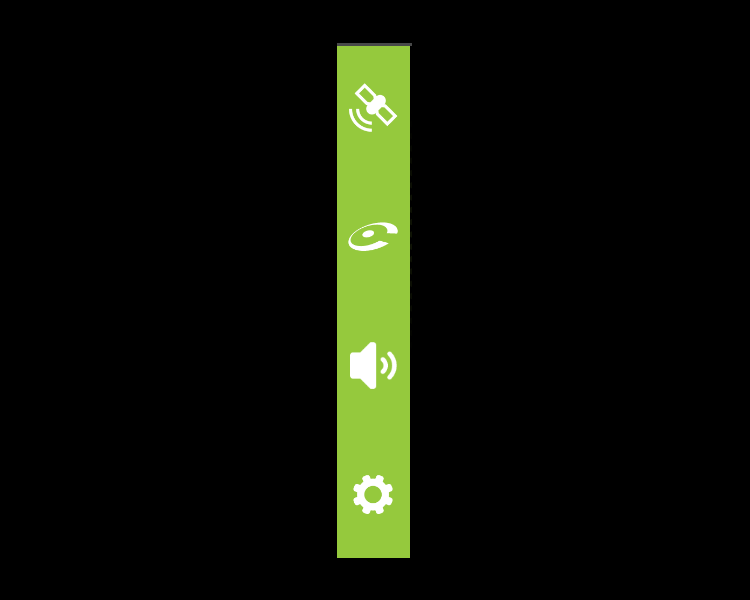
Si l'icone Coyote est rouge, alors vous n'êtes pas connecté et vous ne recevrez pas les informations Coyote en temps réel.
6- Menu GPS
Au démarrage de l'application, l'onglet sur la gauche de l'écran vous affiche la qualité du signal GPS (1er icone).
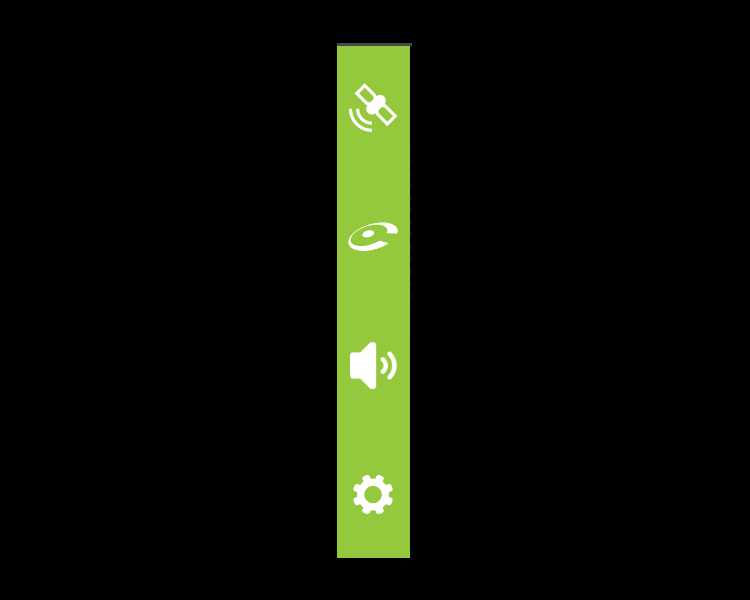
L'icone GPS est blanc si le signal de réception est excellent.
Noir si vous n’avez pas de signal GPS. L'utilisation de l'application sera alors impossible.
Afin d’utiliser convenablement iCoyote dans votre véhicule, il sera nécessaire de placer votre iPhone proche du rétroviseur central ou proche des vitres latérales afin de capter les GPS de façon optimale.
En cliquant sur "MENU, GPS", un écran de statut de signal GPS s'ouvre, il vous indique vos coordonnées géographiques (longitude et latitude), la précision du signal GPS ainsi que l'altitude.
Il vous affiche également l'état de la connexion aux serveurs Coyote, le délai depuis la réception des dernières informations Coyote, le nombre d'éclaireurs, la version de la base de zones de danger ainsi que le nombre de zones de danger et la version de la base de limites de vitesse.
Un chargeur allume cigare ainsi qu’un support véhicule sont recommandés en cas d’utilisation prolongée.
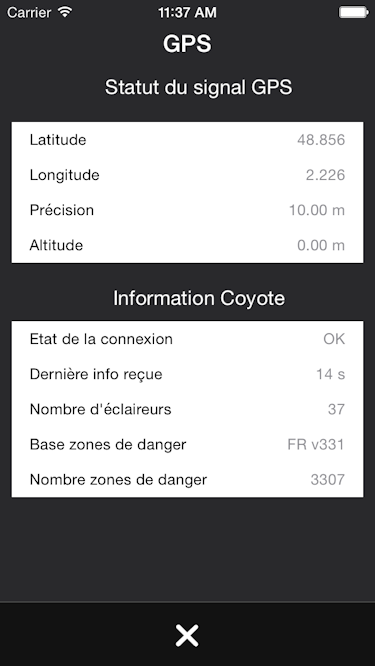
7- Menu Coyote
Le menu "Coyote" permet :
• d'afficher l'ID Coyote de votre application
• d'afficher la date de validité de votre abonnement Coyote
• d'afficher votre indice de confiance
• d’accéder à votre compte ou à la création de celui-ci
• d'acheter de l'abonnement pour iCoyote
• d’acheter des options supplémentaires
• de télécharger gratuitement des limites de vitesses
• de saisir le code de restauration d'abonnement reçu par email en cas de changement d'iPhone
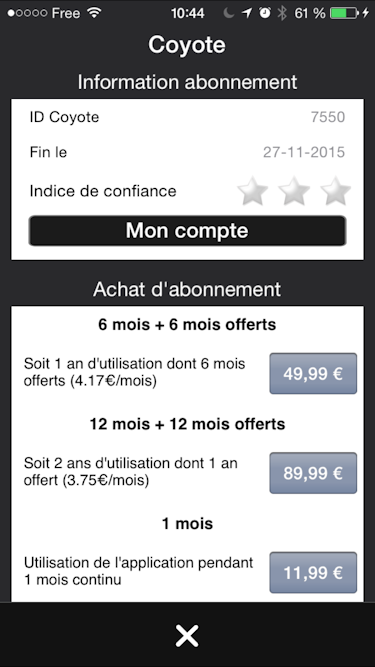
8- Menu Paramètres
Le menu "Paramètres" permet de personnaliser le comportement de iCoyote en fonction de vos préférences personnelles.
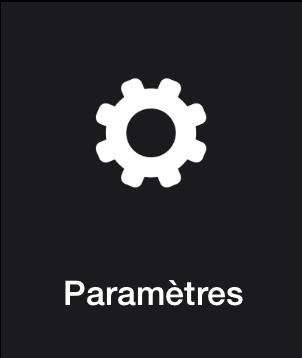
Au niveau des alertes (zone de danger, zone à risque, zone à risque fréquent, perturbation), il vous est possible :
• de sélectionner le type d’alerte (off, bip ou voix) pour chaque alerte.
• de désactiver les bips de survitesse
• de désactiver le flash écran lors d'une alerte
• d'activer le vibreur de l'iPhone
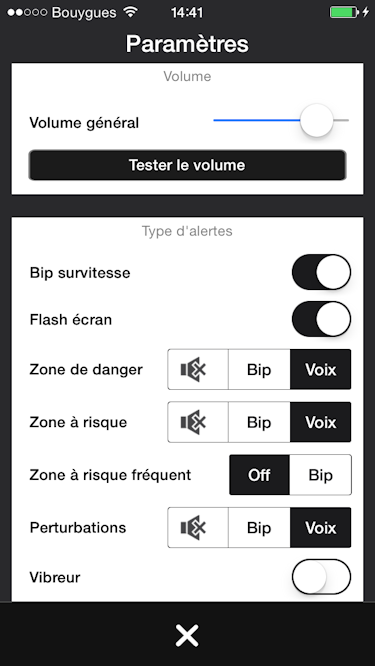
Vous pouvez de plus :
• régler le volume sonore des alertes
• configurer les bips pour les limitations de vitesses
• comptabiliser les éclaireurs dans les 2 sens de circulation sur route principale
• activer les alertes "somnolence"
• choisir de faire fonctionner ou non l'application en tache de fond et de recevoir des notifications
• activer ou non l'affichage de l'écran et l'alerte sonore "problème GPS"
• activer le mode carte par défaut au démarrage de l'application
• activer le mode nuit automatique ou manuel
• activer le mode moto
• choisir le canal de sortie bluetooth
• activer la publication sur les réseaux sociaux lors de l'installation de l'application et de la remontée d'une alerte
• voter pour l'application sur l'App Store
9- L'écran route secondaire
Lorsque vous vous trouvez sur une route secondaire, iCoyote vous indique le nombre d’éclaireurs devant vous, toutes routes confondues ainsi que l’état du trafic autour de vous.
L’anneau de vitesse affiche la vitesse courante et limite.
Des informations éclaireurs sont également affichées : nombre, qualité et rayon contenant ces éclaireurs.
Les informations sur le bas de l’écran vous informent de l’état du trafic autour de vous.
En ville, iCoyote vous présente l’état du trafic autour de vous afin que vous puissiez optimiser au mieux votre parcours : devant vous, sur votre gauche et sur votre droite.
Dans chaque direction, plus le nombre de voitures est important, plus le trafic est dense.
Enfin, iCoyote affiche la tendance d’évolution de l’état du trafic (stable, à la hausse ou à la baisse)
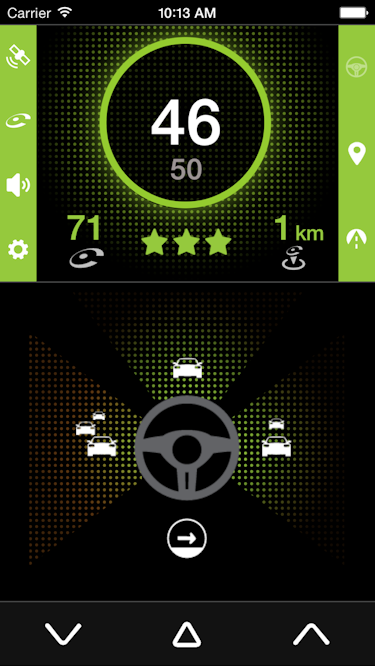
10- L'écran route principale
L’écran route principale, aussi appelé le mode prévision, vous permet d’afficher les événements à venir dans les 30 prochains kilomètres sur votre route afin de rouler plus sereinement.
Tout comme sur le mode route secondaire, l’anneau de vitesse affiche la vitesse courante et limite.
Des informations éclaireurs sont également affichées : nombre, qualité et distance au plus proche.
Les événements à venir sont affichés sur la route à l’écran (zone de danger, zone à risque, perturbation)
La barre de trafic jaune représente la longueur d’un bouchon.
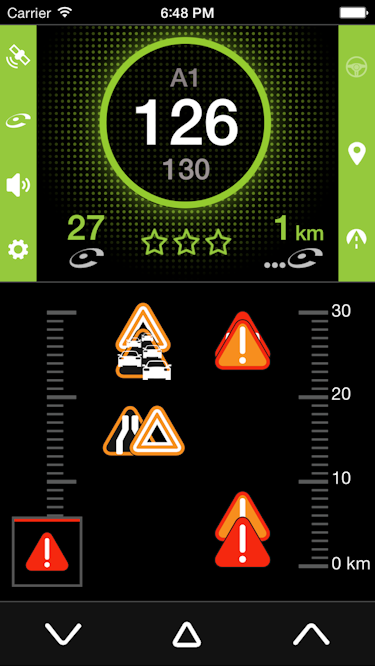
11- Les éclaireurs Coyote
Les éclaireurs sont des utilisateurs des produits Coyote qui ont observé dans la dernière demi-heure le tronçon de route que vous utilisez actuellement. Ce sont des membres de la Communauté Coyote qui comptent sur vous autant que vous comptez sur eux pour sécuriser vos trajets.
La distance du premier éclaireur qui vous précède est affichée. Ces informations sont mises à jour toutes les minutes.
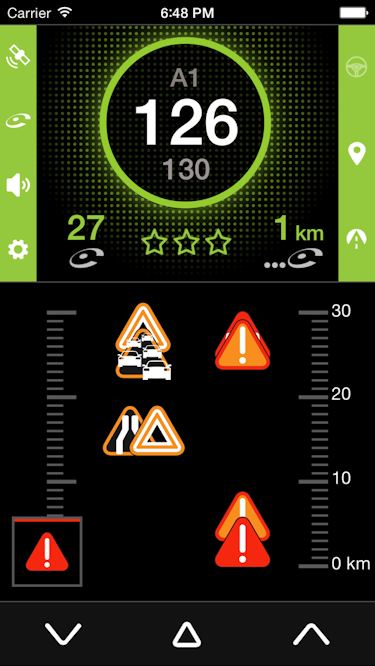
Les étoiles affichées à côté du nombre d'éclaireurs vous indiquent l'indice de confiance moyen des éclaireurs qui vous précèdent, susceptibles de signaler une zone à risque ou une perturbation routière.
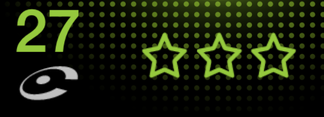
La création de cet indice de confiance s'inscrit en droite ligne avec la philosophie de la Communauté Coyote.
L'indice de chaque éclaireur est évolutif. Il est basé sur la fréquence et la fiabilité de sa participation.
Plus l'éclaireur participe, plus son indice de confiance augmente !
A contrario, une implication faible ou nulle dans la Communauté fera baisser son indice.
Si vous souhaitez donc devenir un bon éclaireur, il vous suffit de systématiquement tout signaler et répondre à toutes les questions posées sur votre parcours.
12- Carte avec évènements
Le mode carte vous permet d'afficher les zones de danger, les zones à risque ainsi que différentes perturbations routières dans un rayon de 15 km autour de vous.
La carte affiche avec précision la longueur des différentes zones, le sens de circulation de ces zones (flèches en fin de zones), le nombre de confirmations pour les zones à risque et les perturbations routières.
Cette carte vous permet par exemple d'anticiper et de contourner des axes trop fréquentés (les utilisateurs Coyote auront remonté des perturbations routières et celles-ci seront affichées très clairement sur la carte).
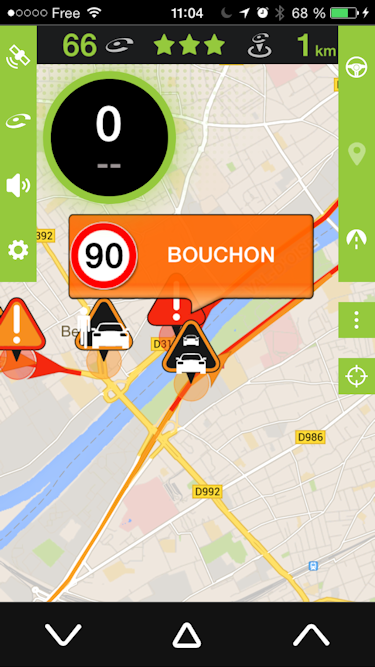
Par défaut, la carte est centrée sur votre position. Vous pouvez vous déplacer sur la carte et zoomer/dézoomer.
Un bouton de recentrage sur votre position s’affiche en cas de déplacement sur la carte.
Un bouton affiché sous la barre d’action vous permet de choisir le niveau de zoom (500m, 1km, 5km, 10km), d'afficher l’orientation de la carte, le type d'affichage (plan, satellite, hybride), de saisir un itinéraire ou d'utiliser la fonctionnalité "Où est ma voiture ?".
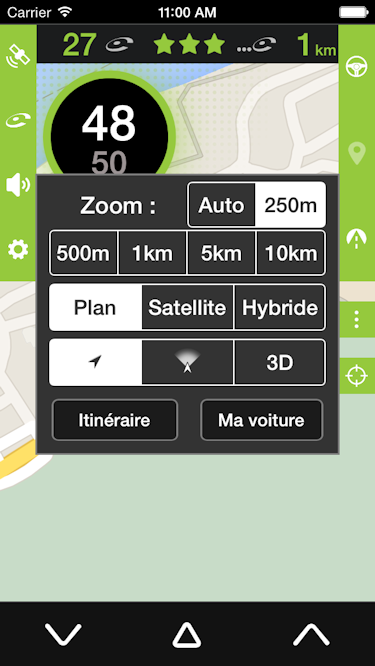
Nous vous recommandons de passer le niveau de zoom en AUTO et d'activer la vue GPS 3D.
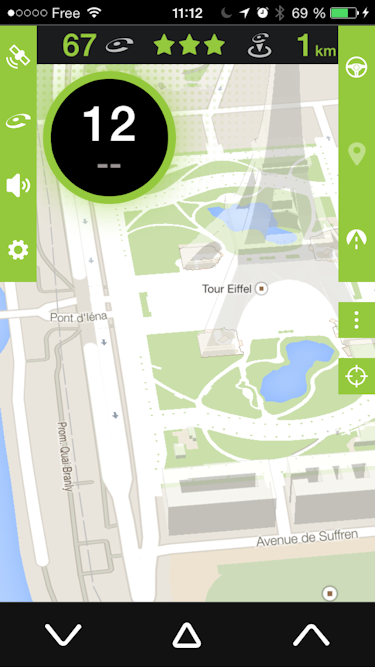
Important : Le mode carte de l'application nécessite de nombreux échanges de données DATA. Il vous appartient de vérifier si votre forfait téléphonique est en adéquation avec une telle utilisation.
Il est également possible de désactiver le mode carte dans les paramètres de l'appli afin de limiter votre consommation DATA.
13- Itinéraire et Où est ma voiture ?
Le mode carte vous permet deux fonctionnalités supplémentaires :
- le calcul d'un itinéraire
- la localisation de votre véhicule garé avec "Où est ma voiture ?".
Pour l'itinéraire, il vous suffit de saisir une adresse de départ et d'arrivée et de faire "Calculer l'itinéraire".
Un tracé de l'itinéraire et des repères de départ et d'arrivée seront affichés sur la carte.
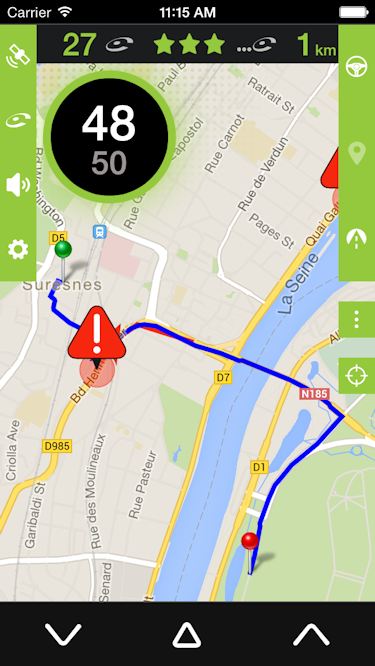
Pratique, la fonctionnalité "Où est ma voiture?" vous permettra de retrouver l'endroit où vous avez garé votre voiture.
Pour l'utiliser, avant de sortir de votre voiture, cliquer sur "Où est ma voiture" puis sur "Garer ici". Une voiture verte Coyote sera alors affichée sur la carte.
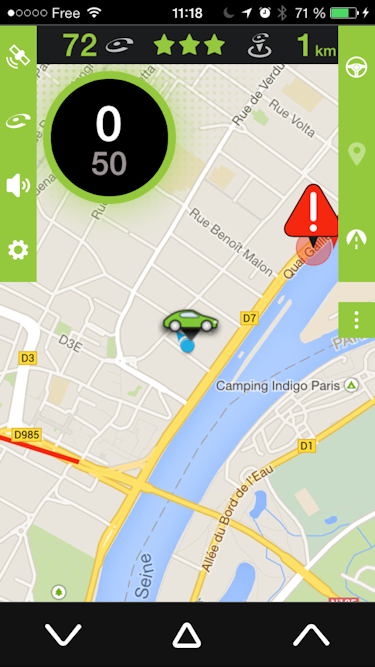
Pour retrouver votre voiture, il vous suffira de relancer iCoyote, d'aller dans le mode carte, "Où est ma voiture ?" et de cliquer sur "Itinéraire".
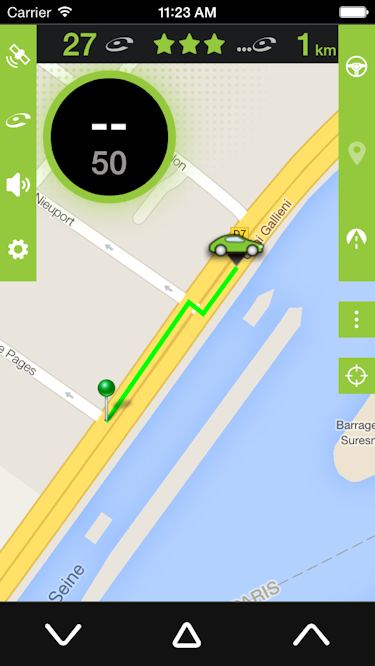
14- Mode réalité augmentée
L’affichage réalité augmentée vous permet de visualiser les alertes directement sur votre route.
L’anneau de vitesse affiche la vitesse courante et limite.
Des informations éclaireurs sont également affichées : nombre, qualité et distance au plus proche ou rayon les contenant).
Lors d'une alerte, le panneau correspondant à l'alerte est affiché sur la route, la longueur de la zone est affichée ainsi que les informations de confirmations et de délai si celles-ci sont disponibles.
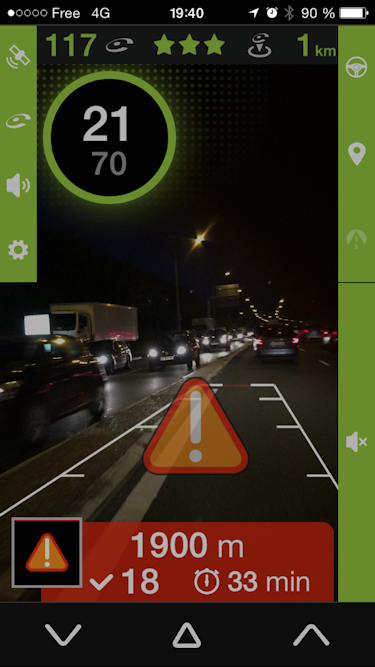
15- Alerte zone de danger
A l’approche d’une zone de danger, l’écran ci-dessous est affiché.
Il vous présente la vitesse limite autorisée, votre vitesse instantanée, le type de zone de danger ainsi que la longueur de la zone.
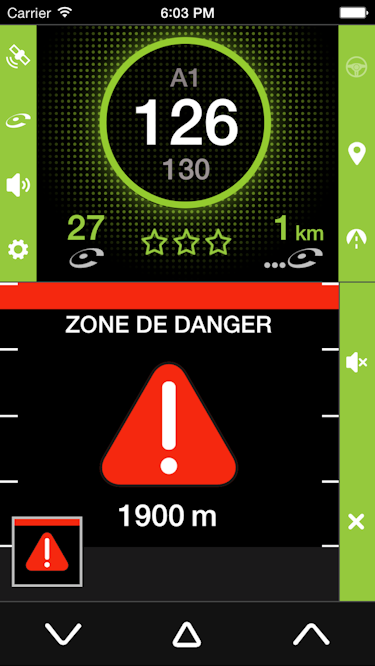
L’écran d’alerte permet de couper l’alerte sonore pour cette zone en cliquant sur l'icône "haut-parleur".
Vous pouvez également cacher cette alerte en cliquant sur le bouton "croix".
En cas de dépassement de la vitesse limite, le cercle du panneau de vitesse passe en rouge et l’alerte sonore se fait plus insistante pour attirer votre attention.
Il vous est possible de changer le type d’alerte (silence, bip ou voix) à l’aide du menu "Paramètres" disponible dans l'onglet "MENU" de l'écran principal.
16- Alerte zone de danger à vitesse moyenne
A l’approche d’une zone de danger à vitesse moyenne, l’écran ci-dessous est affiché.
Il vous présente la vitesse limite moyenne à respecter sur ce tronçon (70km/h), votre vitesse instantanée (68km/h), votre vitesse moyenne sur le tronçon (68 km/h) ainsi que la longueur de la zone.
La vitesse recommandée est affichée uniquement si vous êtes au-dessus de la vitesse moyenne à respecter. Si vous respectez la vitesse moyenne, alors la vitesse recommandée ne sera pas affichée.
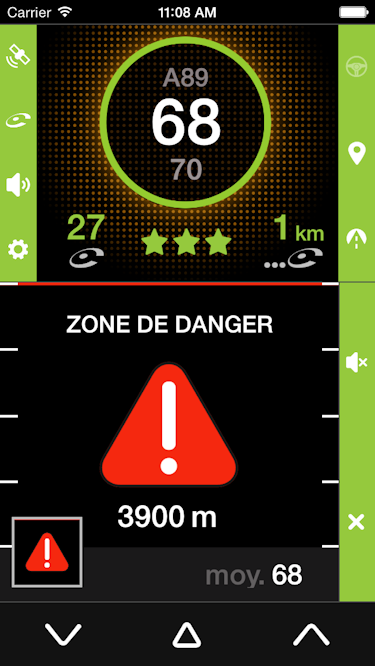
Comme pour une zone de danger, il est possible de réduire au silence l’alerte sonore ou de cacher visuellement l'alerte.
17- Alerte zone à risque
A l’approche d’une zone à risque signalée par la Communauté, l’écran ci-dessous est affiché.
Il vous présente la vitesse limite autorisée, votre vitesse instantanée, la longueur de la zone, le temps écoulé depuis sa dernière confirmation de présence (ou premier signalement) et enfin le nombre de confirmations pour cette alerte.
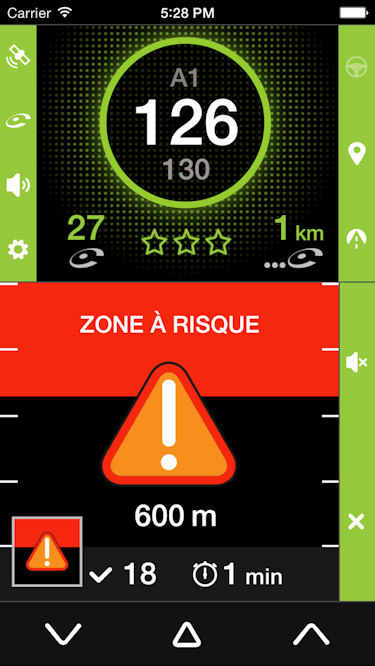
Comme pour une zone de danger, il est possible de réduire au silence l’alerte sonore ou de cacher visuellement l'alerte.
18- Alerte zone à risque en mouvement
A l’approche d’une zone à risque en mouvement signalée par la Communauté, l’écran ci-dessous est affiché.
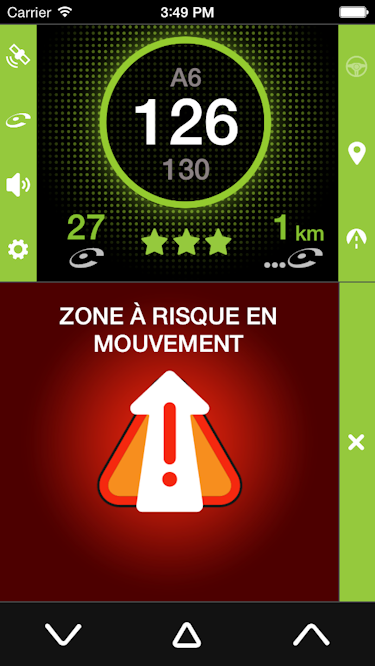
Pendant toute la durée de cette alerte, le fond de la route passe en rouge.
Restez vigilant jusqu'à la fin de l'alerte.
19- Confirmation de présence d'une zone à risque
Lorsque vous passez à côté d’une zone à risque déjà signalée, il est important de confirmer sa présence, ou sa disparition, aux utilisateurs Coyote roulant derrière vous.

L’écran de confirmation de zone à risque est affiché pendant 20 secondes après le dépassement de la zone signalée.
Merci de confirmer sa présence, ou sa disparition, à l’aide du bouton correspondant dans le temps imparti.
Si vous ne savez pas si cette zone à risque est toujours présente ou non et afin de ne pas dégrader votre indice de confiance, merci de cliquer sur le bouton "?" correspondant à "Je ne sais pas".
20- Signalement d'une zone à risque, d'une zone à risque en mouvement ou d'une zone de danger non répertoriée
Pour remonter une zone à risque qui ne serait pas encore signalée par iCoyote, il vous suffit d’appuyer sur le bouton de droite ou de gauche en bas de l’écran.

Le bouton de droite pour signaler une zone à risque dans votre sens de circulation, le bouton de gauche pour signaler une zone à risque dans le sens opposé de circulation.
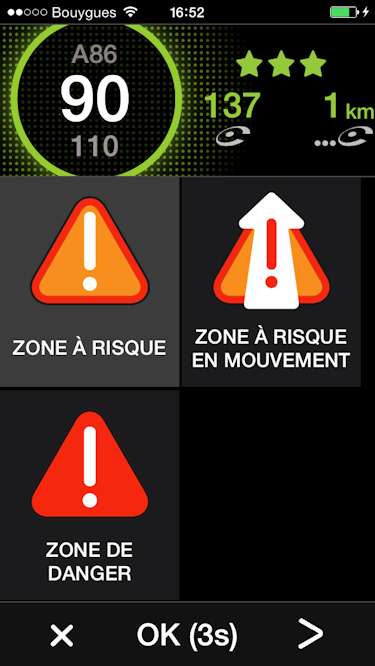
Il est possible d’annuler un signalement erroné pendant 5 secondes par simple appui sur le bouton "X".
Vous avez également la possibilité de signaler dans votre sens :
- une zone à risque en mouvement
- une zone de danger non répertoriée
Et dans le sens opposé :
- une zone à risque en mouvement
- une zone de danger non répertoriée
- un accident
- un véhicule arrêté
- un objet sur la voie
- un véhicule à contre sens
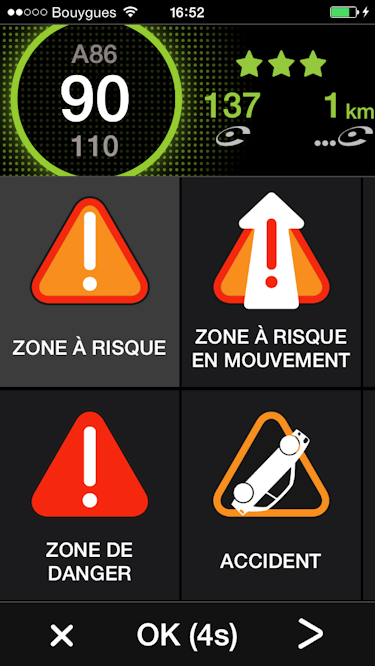
21- Alerte perturbation routière
A l’approche d’une perturbation routière, des écrans comme ci-dessous pourront être affichés.
Ils vous présentent le type d'évènement, la distance précise qui vous sépare de cet évènement, le temps écoulé depuis sa dernière confirmation de présence (ou premier signalement) et enfin le nombre de confirmations pour cet évènement.
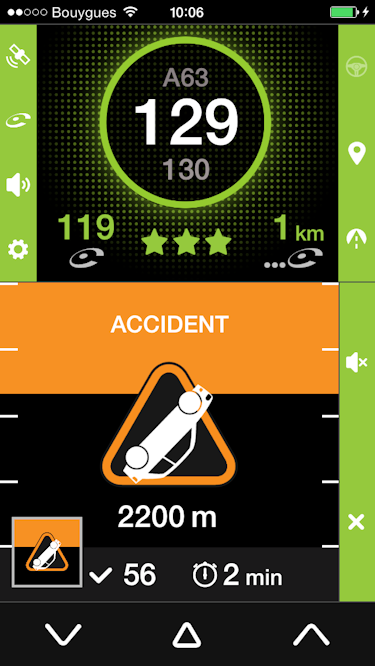
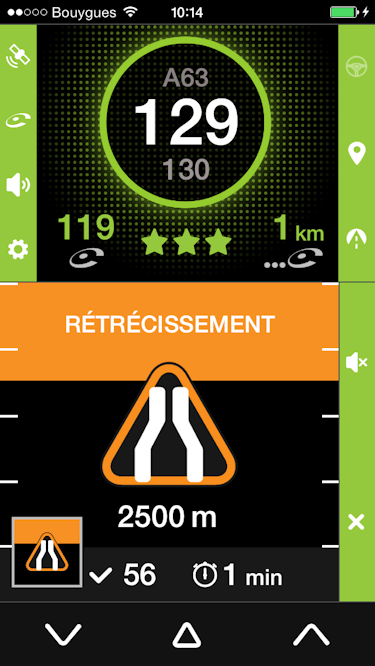
Pour les alertes "bouchons" envoyées automatiquement par le serveur, vous serez informés de la longueur du bouchon ainsi que de la durée à passer dans ce bouchon.
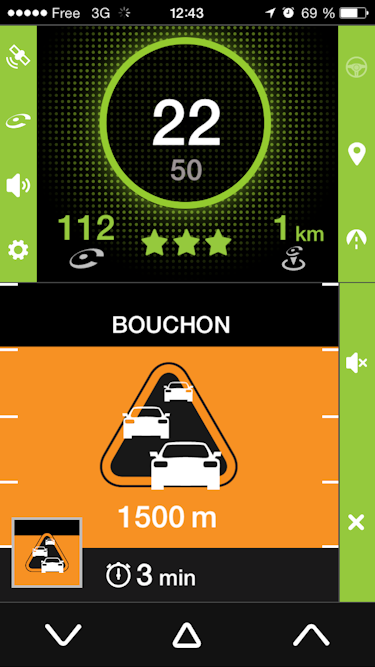
22- Signalement d'une perturbation routière
Pour signaler une perturbation routière dans votre sens de circulation, il vous suffit de cliquer sur le bouton central « warning » en bas de l’écran.
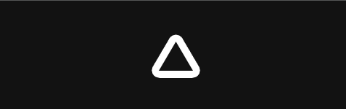
Vous avez la possibilité de remonter différentes perturbations routières à la Communauté :
• rétrécissement
• véhicule arrêté
• ralentissement
• accident
• objet sur la voie
• conditions dangereuses
• visibilité réduite
• route glissante
• chaussée dégradée
• véhicule à contresens
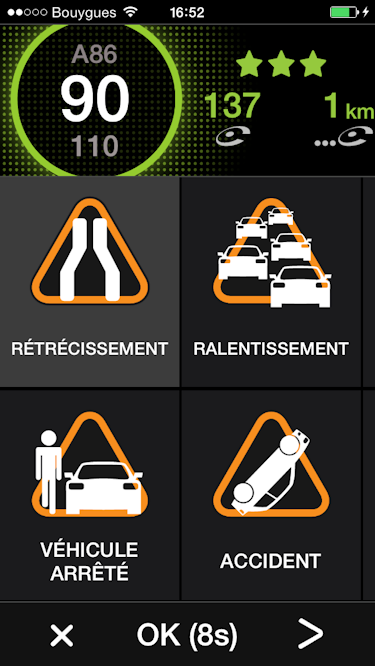
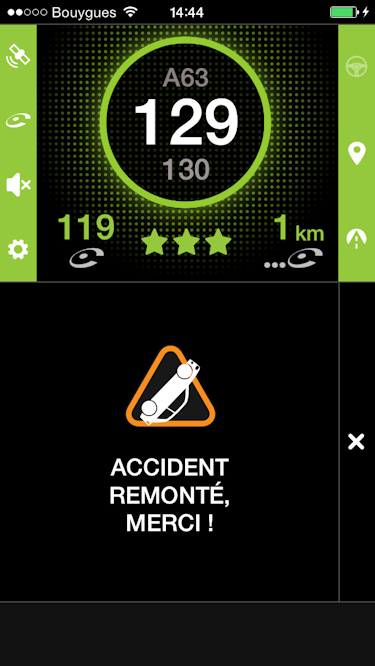
Toute remontée de ce type sera diffusée pendant une période d’une heure aux utilisateurs iCoyote roulant dans votre sens.
23- Message de sécurité et prévention somnolence
COYOTE répond toujours présent pour votre sécurité et vous alerte quand cela est nécessaire.
Messages de sécurité :
Des messages de sécurité sont affichés au démarrage du produit et durant le trajet pour une conduite plus sûre.

Prévention somnolence :
Pour prévenir des risques de Somnolence au volant, COYOTE identifie les conditions qui pourraient conduire à un assoupissement.
Lorsqu’un risque est identifié, COYOTE vous aide à évaluer si vous devez faire une pause, en vous indiquant certains des symptômes propres à la somnolence puis en vous demandant si vous vous sentez somnolent.
Si oui, COYOTE vous propose de vous arrêter.
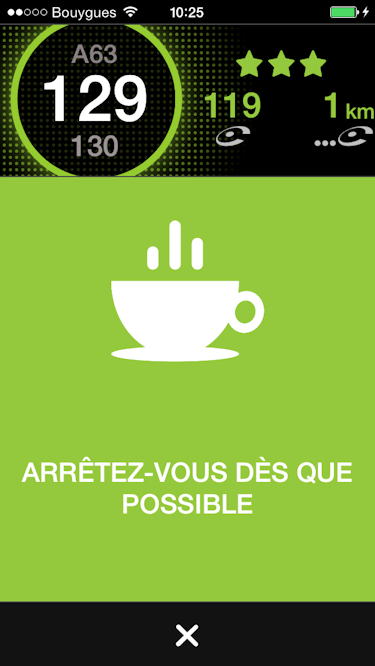
24- Mode Moto
Vous pouvez bénéficier des services de iCoyote tout en vous déplaçant sur votre deux roues.
Pour des raisons de sécurités évidentes, nous vous déconseillons de remonter, confirmer ou infirmer une alerte.
C'est pourquoi en choisissant d'activer le mode moto dans les paramètres, vous ne serez plus comptabilisé comme un éclaireur.
Vous pourrez tout de même bénéficier des alertes de la Communauté.
Un double bip sonore de fonctionnement est activé toutes les 2 minutes pour vous informer du bon fonctionnement de l'application.
Afin d'économiser votre batterie, vous pouvez également éteindre l'écran de votre iPhone.
25- Mode paysage
iCoyote est disponible en mode paysage pour plus de confort d'utilisation.
Il vous suffit d'incliner votre iPhone ou iPad vers la droite ou la gauche afin d'en bénéficier.
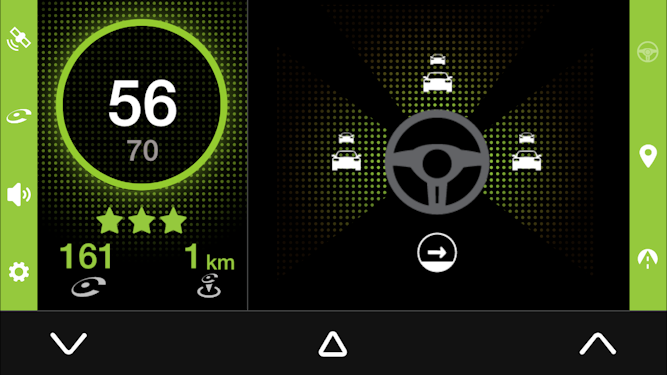
26- Mode nuit
Le mode nuit vous permet de ne pas être ébloui si vous conduisez dans des conditions de pénombre.
Par défaut, ce mode est automatique. Il se base sur les horaires du lever et du coucher du soleil.
Vous pouvez l'activer manuellement dans "MENU, PARAMETRES".
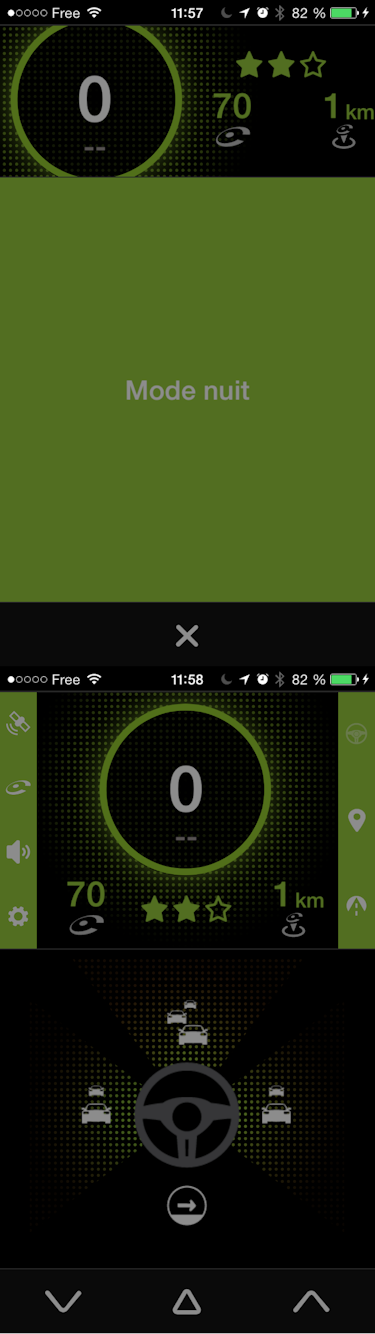
27- Bouton SOS, aide d'urgence
Le bouton SOS, aide d'urgence vous permet d'avoir les informations sur votre lieu actuel (adresse et coordonnées GPS) ainsi que deux boutons pour appeler rapidement les forces de l'ordre ou les urgences en cas d'accident ou de cas de force majeure.
Pour accéder à ce bouton SOS, il vous suffit d'ouvrir l'onglet MENU, puis de cliquer sur l'icône SOS.
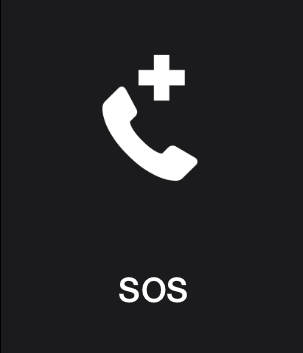
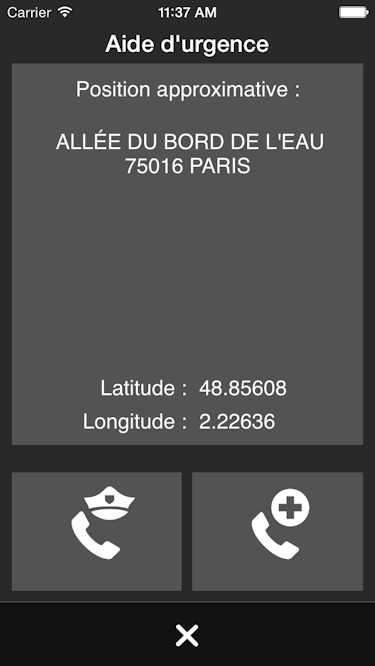
28- Multitâche et fermeture de iCoyote
iCoyote est compatible avec le mode multitâche d'iOS.
Il vous est donc possible de lancer plusieurs applications tout en restant alerté des alertes de iCoyote.
IMPORTANT : Nous vous recommandons de laisser iCoyote en premier plan et de jouer vos applications tierces (Navigation GPS, mail, Safari...etc) en arrière-plan.
Un utilisateur qui n'aura pas iCoyote en premier plan ne sera pas comptabilisé comme éclaireur. De plus son indice de confiance ne pourra pas s'améliorer dans le temps.
Nous vous invitons à participer à la Communauté Coyote pour le bien de tous.
Fermeture de l'application :
Sous iOS 4.x et supérieur, une simple pression sur le bouton central (Home) de votre iPhone ne ferme plus totalement l'application (il en est de même pour toutes vos applications).
La marche à suivre pour une extinction complète est la suivante :
1- depuis l'application, une pression sur le bouton Home
2- puis, double pression sur le bouton Home
3- cliquer pendant 2 secondes sur l'application iCoyote
4- fermer l'application en cliquant sur le bouton rouge en forme de sens interdit.
Sous iOS 7 et supérieur, même méthode pour les étapes 1 et 2. Après il vous suffira de faire glisser votre application vers le haut pour la fermer.
En cas de non extinction complète de l'application mais de mise en tache de fond, iCoyote se fermera automatiquement après 15 minutes de non utilisation (si pas de déplacement).
Un message "Extinction de l'application" sera affiché à l'écran.
A noter qu'il n'est malheureusement pas possible dans l'application d'ajouter un simple bouton "Fermer", Apple l'interdit.
29- Utilisation de iCoyote en Europe
iCoyote dispose de la base des zones de danger dans 30 pays Européens.
A date , les pays suivants disposent de la fonction éclaireur:
France, Belgique, Espagne, Italie, Luxembourg, Pays-bas, Allemagne, République Tchèque, Royaume-Uni, Finlande, Grèce, Hongrie, Lituanie, Norvège, Pologne, Portugal, Roumanie, Slovaquie, Slovénie, Suède, Suisse.
L’application iCoyote nécessite une réception GPS de qualité en permanence ainsi qu’une réception GSM (2G ou 3G) par intermittence. Une couverture GSM permanente n’est pas nécessaire à la bonne marche de l’application.
Les avertisseurs étant interdits dans certains pays, il vous appartient de vérifier si l'utilisation de iCoyote est possible dans le pays où vous vous trouvez.
30- Consommation DATA
L'application iCoyote consomme en moyenne 800ko de l'heure en mode normal, 10mo de l'heure en mode carte (avec une vue plan. La vue satellite consomme 5 fois plus).
Il vous appartient de vérifier les tarifs appliqués par votre opérateur téléphonique.
Pour une utilisation à l’étranger il convient de vérifier que le tarif des données en roaming pratiqué par votre opérateur est compatible avec une utilisation prolongée de l’application.
31- En cas de problème
Voici une liste de problèmes et solutions les plus courants.
Le Forum Coyote reste la référence dans ce domaine.
Problème : Pas de réception GPS
Cause probable : la localisation n’est pas activée au niveau de l’iPhone
Solutions : Réglages / Général / Service de localisation = 1
Problème : Voyant GPS noir : Faible réception GPS
Cause probable : mauvaise réception des signaux GPS à cet endroit.
Solutions : Tester avec iPhone plaqué sur une vitre latérale. Redémarrer l'iPhone. Rapprocher l'iPhone du rétroviseur central (pare brise athermique).
Problème : Faible autonomie de la batterie
Cause probable : Toutes les fonctions de l’iPhone sont activées. iCoyote nécessite que le GPS et le GSM soit actifs.
Solutions : Désactiver le WIFI et le Bluetooth. Brancher l’iPhone sur une prise alimentation 12V dans votre véhicule.
32- Précautions d'emploi
Emplacement dans le véhicule : Vous devez placer votre iPhone à un endroit qui ne gêne pas votre conduite.
Sécurité routière : Afin de garder toute votre attention sur la conduite de votre véhicule, évitez de manipuler iCoyote quand vous conduisez. iCoyote est un avertisseur et en aucun cas une incitation au non-respect du code de la route.
33- Certificat de mise en conformité
Votre application est 100% légale.
Dans le cas d'un contrôle des forces de l'ordre, vous pourrez présenter ce certificat de conformité qui atteste de la légalité de votre application.
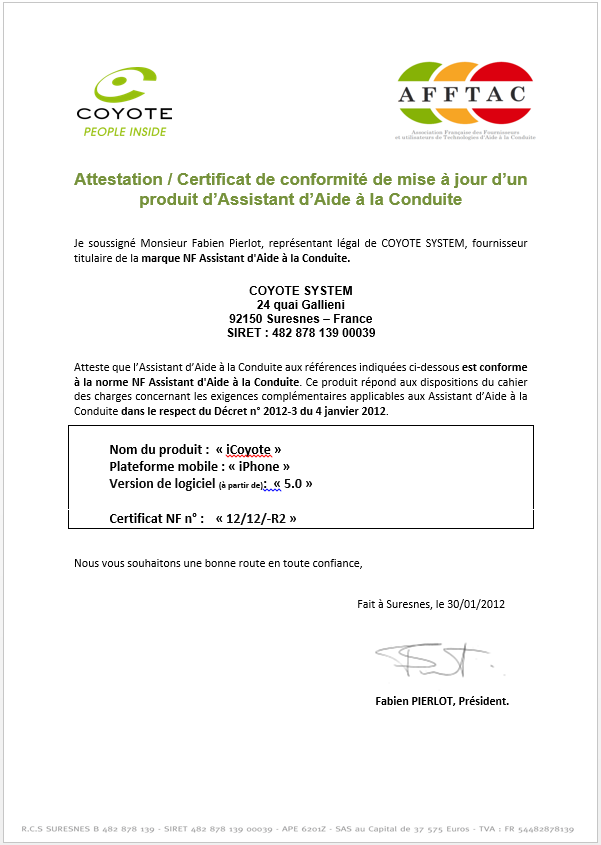
34- Forum iCoyote
Un forum d’entraide et de discussion dédié à iCoyote est disponible à cette adresse :
www.moncoyote-forum.com
Merci de vos remarques et suggestions. Cette nouvelle version est la preuve que nous prenons en compte la très grande partie des suggestions de nos utilisateurs.
35- Voter pour iCoyote
Pour supporter iCoyote, votez et laissez 5 étoiles sur l'App Store !
COYOTE
People inside
Le logo et les marques Coyote™ et iCoyote ™ sont des marques déposées de Coyote System. Coyote System se réserve le droit de modifier ou de faire évoluer ces caractéristiques à tout moment et sans préavis. Manual-iOS-v8-2014-10-29-JNG
Utilisation de Google Maps :
zlib ---- This software is based in part on zlib: Copyright (c) 1995-2012 Jean-loup Gailly and Mark Adler OpenGL Utility Library ---------------------- This software is based in part on GLU (OpenGL Utility Library): SGI FREE SOFTWARE LICENSE B (Version 2.0, Sept. 18, 2008) Copyright (C) 2000 Silicon Graphics, Inc. All Rights Reserved. Permission is hereby granted, free of charge, to any person obtaining a copy of this software and associated documentation files (the "Software"), to deal in the Software without restriction, including without limitation the rights to use, copy, modify, merge, publish, distribute, sublicense, and/or sell copies of the Software, and to permit persons to whom the Software is furnished to do so, subject to the following conditions: The above copyright notice including the dates of first publication and either this permission notice or a reference to http://oss.sgi.com/projects/FreeB/ shall be included in all copies or substantial portions of the Software. THE SOFTWARE IS PROVIDED "AS IS", WITHOUT WARRANTY OF ANY KIND, EXPRESS OR IMPLIED, INCLUDING BUT NOT LIMITED TO THE WARRANTIES OF MERCHANTABILITY, FITNESS FOR A PARTICULAR PURPOSE AND NONINFRINGEMENT. IN NO EVENT SHALL SILICON GRAPHICS, INC. BE LIABLE FOR ANY CLAIM, DAMAGES OR OTHER LIABILITY, WHETHER IN AN ACTION OF CONTRACT, TORT OR OTHERWISE, ARISING FROM, OUT OF OR IN CONNECTION WITH THE SOFTWARE OR THE USE OR OTHER DEALINGS IN THE SOFTWARE. Except as contained in this notice, the name of Silicon Graphics, Inc. shall not be used in advertising or otherwise to promote the sale, use or other dealings in this Software without prior written authorization from Silicon Graphics, Inc. iGLU ---- This software is based in part on iGLU [https://code.google.com/p/iphone-glu/]: The MIT License (MIT) Copyright (c) 2008 Christopher Stawarz Permission is hereby granted, free of charge, to any person obtaining a copy of this software and associated documentation files (the "Software"), to deal in the Software without restriction, including without limitation the rights to use, copy, modify, merge, publish, distribute, sublicense, and/or sell copies of the Software, and to permit persons to whom the Software is furnished to do so, subject to the following conditions: The above copyright notice and this permission notice shall be included in all copies or substantial portions of the Software. THE SOFTWARE IS PROVIDED "AS IS", WITHOUT WARRANTY OF ANY KIND, EXPRESS OR IMPLIED, INCLUDING BUT NOT LIMITED TO THE WARRANTIES OF MERCHANTABILITY, FITNESS FOR A PARTICULAR PURPOSE AND NONINFRINGEMENT. IN NO EVENT SHALL THE AUTHORS OR COPYRIGHT HOLDERS BE LIABLE FOR ANY CLAIM, DAMAGES OR OTHER LIABILITY, WHETHER IN AN ACTION OF CONTRACT, TORT OR OTHERWISE, ARISING FROM, OUT OF OR IN CONNECTION WITH THE SOFTWARE OR THE USE OR OTHER DEALINGS IN THE SOFTWARE.